اگر نگران ویروسی شدن گوشی تلفن همراه خود هستید، میتوانید انواع و اقسام نرم افزارهای امنیتی را روی گوشی خود نصب کنید. نرم افزارهای امنیتی متعددی برای پلتفرم اندروید وجود دارند. البته اگر حوصله کارهای اضافه را ندارید، میتوانید به فناوری امنیتی Play Protect خود گوگل بسنده کنید. اما توصیه ما این است که در کنار قابلیت پیشفرض گوگل، از این پنج چک امنیتی اندروید غافل نشوید.
پنج چک امنیتی مهم اندروید
در این مطلب قصد داریم به معرفی پنج چک امنیتی اندروید بپردازیم. با انجام این چکها، متوجه میشوید که آیا گوشی اندرویدی شما از سطح امنیتی بالایی برخوردار است یا خیر. در ادامه با ما همراه باشید.
چک اول: آنتی ویروس گوشی خود را تست کنید
مهمترین کاری که یک آنتی ویروس باید انجام دهد، تشخیص و دفع تهدیدهای احتمالی است، آن هم پیش از آنکه اطلاعات شما آسیبی ببینند.
ابزار رایگان F-Security AV Test، توسط موسسه تحقیقاتی EICAR توسعه یافته و میتواند سیستمهای امنیتی گوشی شما را محک بزند. این ابزار، طوری طراحی شده که خودش را به شکل یک ویروس نشان دهد، که البته هیچ خطری ندارد. اما ساختار این چک امنیتی اندروید، به صورتی است که آنتی ویروس باید بتواند آن را تشخیص دهد و حذف کند. اگر Google Play Protect یا آنتی ویروس گوشی شما واکنشی به این نرم افزار نشان دهند، درست کار نمیکنند و شما باید فکری برای آنها بکنید.
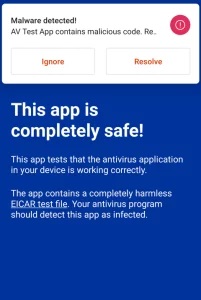
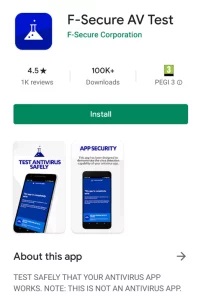
چک دوم: تنظیمات گوشی خود را اسکن کنید
روشن کردن تنظیمات ناامن و روشن کردن تنظیمات امن در سیستم عامل اندروید، میتواند گوشی شما را در معرض تهدید قرار دهد. حین چک امنیتی اندروید، از بررسی تنظیمات غافل نشوید.
شما میتوانید با استفاده از نرم افزار رایگان SAFE Me تنظیمات گوشی خود را بررسی کنید. این ابزار رایگان تنظیمات گوشی شما را بررسی میکند و اگر نقصی در آنها وجود داشته باشد، به شما اطلاع میدهد تا شما آنها را برطرف کنید.
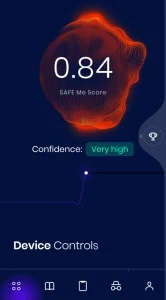
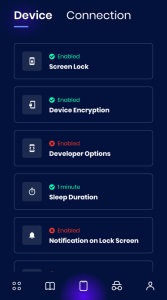
چک سوم: مطمئن باشید که دسترسیهای نرم افزارهایتان امن هستند
دیگر چک امنیتی اندروید که باید انجام دهید، بررسی دسترسی نرم افزارهاست. پلتفرم اندروید یک ابزار داخلی برای مدیریت دسترسیها دارد که میتوانید با آن، مشخص کنید که هر نرم افزار به کدام بخشهای دستگاه شما دسترسی دارد. در دستگاههای اندرویدی با اندروید 6.0 و بالاتر، از مسیر Settings > Apps & notifications > Advanced > Permission manager (App permissions) به این ابزار داخلی دسترسی داشته باشید.
ابزار داخلی مدیریت دسترسی اندروید مفید است، اما کامل نیست و منسوخ شده است. برای اینکه بتوانید نگاه دقیقتری به دسترسیهای نرم افزارهای گوشی خود بیندازید، بهتر است نرم افزار App Permission Dashboard را نصب کنید. این نرم افزار رایگان، از یک جدول برای مدیریت دسترسی نرم افزارها استفاده میکند و رابط کاربری سادهای دارد. چک امنیتی اندروید بدون بررسی کردن دسترسیها کامل نیست و این نرم افزار میتواند به شما در بررسی کردن دسترسیها کمک کند.
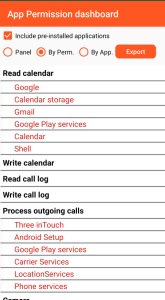
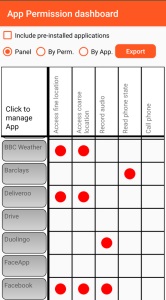
چک چهارم: نرم افزارهای گوشیتان را از نظر امنیتی محک بزنید
تغییر تنظیمات پیشفرض در نرم افزارهایی که روزانه از آنها استفاده میکنید، میتواند موجب نشت اطلاعات شما یا به سرقت رفتن آنها بشود. در چک امنیتی اندروید، نیاز است که مطمئن شوید اطلاعات شما در نرم افزارها مهر و موم شده هستند و نرم افزار، آنها را دو دستی تقدیم هکرها نمیکند.
برای این چک امنیتی اندروید، میتوانید از نرم افزار Jumbo استفاده کنید. این ابزار، نرم افزارها و سرویسهای محبوب که روی گوشی شما نصب هستند نظیر گوگل، فیسبوک، یوتیوب و… را اسکن میکند و مطمئن میشود که این نرم افزارها مشکل امنیتی ندارند. این نرم افزار حتی آدرس ایمیل شما را هم از نظر امنیتی بررسی میکند.
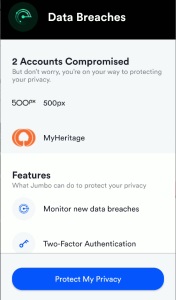
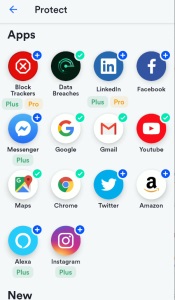
چک پنجم: اجرای پس زمینه نرم افزارها را بررسی کنید.
پردازشهای مخفی و پس زمینه روی گوشی اندرویدی شما میتوانند نگران کننده باشند. پردازشهای پس زمینه نه تنها رم شما را اشغال میکنند و شارژدهی گوشیتان را کاهش میدهند، بلکه ممکن است تبدیل به یک محل برای رخنه کردن بدافزارها بشوند و شما را متحمل هزینههای سنگین بکنند.
نرم افزارهای زیادی وجود دارند که به شما اجازه میدهند پردازشهای پس زمینه را ببینید و در صورت نیاز آنها را متوقف کنید؛ اما بهترینِ آنها، همان ابزار داخلی مدیریت برنامه اندروید است. برای دسترسی به این قسمت، باید ابتدا Developer options را در گوشی خود فعال کنید.
- به مسیر Settings > About phone بروید و هفت بار روی Build number بزنید. سپس یک پیام به شما نشان داده میشود که میگوید Developer options فعال شده است.
- به مسیر Settings > Advanced > Developer options بروید.
- روی Running services یا Processes بزنید تا تمام نرم افزارهایی که پردازش پس زمینه دارند را ببینید.
- هر نرم افزار و پردازشی که مشکوک به نظر میآید و شما را نگران میکند را انتخاب کنید و Stop را بزنید تا پردازش پس زمینه آن متوقف شود.
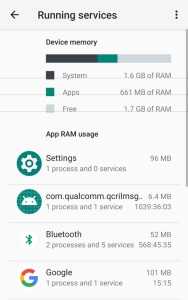
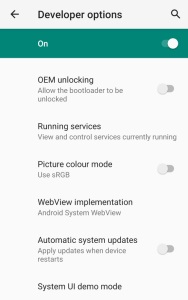
برخی پردازشهای مزاحم پس زمینه حتی پس از متوقف شدن، باز هم برمیگردند. در این صورت، تصمیم با شماست که نرم افزار مربوط به این پردازشها را نگه دارید یا آنها را حذف کنید.
دستگاه اندرویدی شما حالا در امنیت است
امیدواریم که این مطلب برای شما مفید واقع شده باشد. آیا شما با انجام این پنج چک امنیتی اندروید موافق هستید؟ به نظر شما کدام مورد از بقیه موثرتر و انجام آن واجبتر است؟ خود شما از چه چکهایی برای بررسی امنیت دستگاه اندرویدی خود استفاده میکنید؟ در بخش نظرات حتماً با ما در میان بگذارید.
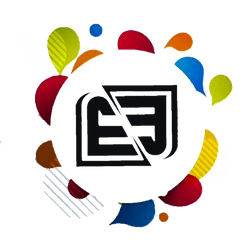


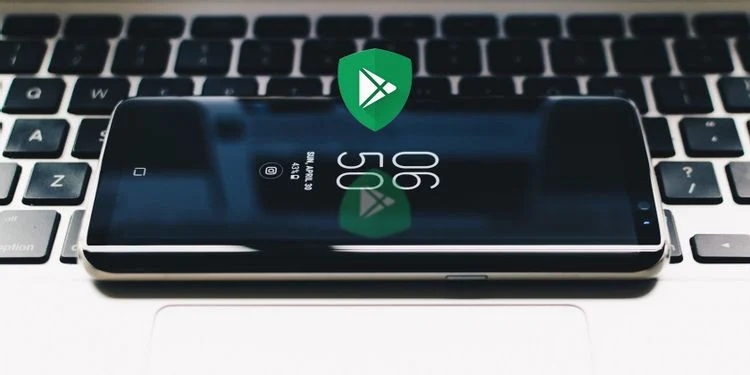
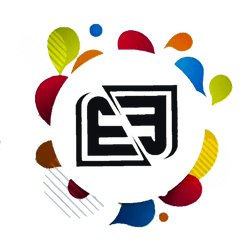

ارسال نظر